- アレクサを使って部屋の電気をつけたい
- アレクサで照明を操作する方法が分からない
- どうやったらアレクサが電気つけてくれるの?
こんな悩みを解決する記事を用意しました。この記事では、Amazon EchoデバイスのAlexa(アレクサ)機能を使って、電気をつける方法を紹介します。
じつはアレクサだけでは、電気(照明)をつけたり消したりすることはできません。
アレクサが搭載されているAmazon Echoデバイスを購入したのに、「あれ?電気がつかない……」と困っている方はぜひ続きを読んでみてください。
結論を言うと、スマートリモコンとアレクサを連携すれば家電を操作できるようになります。すぐに設定方法が見たい場合はコチラからどうぞ!

- お家大好き主婦ブロガー
- 夫とふたり暮らし
- Amazonヘビーユーザー
- ばりばりのインドア派
- Amazonのアレクサがお友達♡
- Twitterもしてるよ
アレクサに話しかけて電気をつける方法
アレクサはAmazon Echoシリーズなどに搭載されている音声アシスタント。話しかけるだけでいろいろな操作ができます。電気(照明)をつける・消すをやってみたくて、購入した人も多いはず……。
アクレサを使って電気をつける方法はずばり、「スマートリモコンとアレクサを連携する」です。くわしく説明しますね。
スマートリモコンが照明とアレクサをつないでくれる
スマートリモコンを簡単に説明すると、スマホで家電を操作できる機器のこと。
現在使われているテレビやエアコンなどの家電は、リモコン(赤外線式)で操作するものがほとんどです。今回アレクサを使ってつけたい照明も同じです。

家電の付属リモコンのボタンを押すと、リモコンから赤外線がピピピっと出てきます。それによって、家電のスイッチが入ったり動いたりしているのですね。
ところが……アレクサはWi-Fi(ネット回線)で動いているので、家電リモコンのように赤外線を出すことはできません。そこで活躍するのがスマートリモコンです。

スマートリモコンはスマホとネット回線でつながっていて、さらに家電リモコンのように赤外線を出せるんです!今までいろいろなリモコンを使っていたのが、スマホから指示できるようになります(本当にスマート賢いんですね)

さらにスマートリモコンとアレクサは連携可能なので、「アレクサ、電気つけて!」と言えば操作できるようになります。
つまり、スマートリモコンは動かしたい家電(電気)とアクレサの間に入って、つなげてくれるアイテムだと思ってもらえればOKです。
もちろんアクレサを使わずとも、スマホで直接指示も出せます。リモコンがなくてもいろいろな家電を操作できるため、めちゃくちゃ便利です。

スマートリモコンにもいくつか種類がありますが、わたしはNature Remo(ネイチャーリモ)を使っています。「スマートリモコンNature Remo 3レビュー|4つの特徴とできること」で紹介していますので、良かったら読んでみてください。

家電をらくらく操作!
対応している家電
スマートリモコンで操作できるのは、赤外線式のリモコンつきの家電です。メーカーや型番なども関係なく、どんな製品でも操作可能です。
しかしそもそもリモコンがついていない照明や、赤外線式でないリモコンを使っているものは対応していません。スマートリモコンを使っても動かせないので、注意してください。
念のため、現在使われている家電の説明書やホームページを確認しておくといいでしょう。
また家電製品自体にWi-FiやBluetoothなどの通信機能があり、アレクサとの連携できる商品もあります。テレビや照明、ロボット掃除機などなど……。
これから家電の照明の購入を考えている方は、アレクサ対応の製品のチェックもおすすめです。
スマートリモコンとアレクサを連携する
ここからは、「Nature Remo」を使ってスマートリモコンとアレクサの連携方法を紹介します。
用意するもの
- スマホ
- スマートリモコン
- Amazon Echo デバイス
この3つは必要なので、用意しておきましょう。
設定手順
- スマートリモコンのセットアップ
- スマートリモコンに照明のリモコンを登録
- アレクサとスマートリモコンを連携
- 「アクレサ、電気つけて」と話して操作する
手順を順番に説明しますね。
スマートリモコンのセットアップ
はじめにスマートリモコンの準備をします。
スマートリモコンを設置する
スマートリモコンを電源に接続したら、適当な場所に置きます。

照明など操作したい付属リモコンで操作できるくらい距離+壁やカーテンなど障害物をはさまない場所がおすすめ。わたしはテレビ台の上に置いていますよ。
スマートリモコンのセットアップ
Nature Remoの専用アプリをスマホにダウンロードしましょう。アプリを起動して、アカウント作成をします。名前やメールアドレスを入力してください。
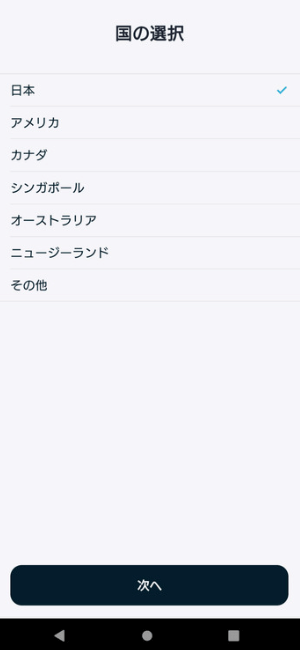
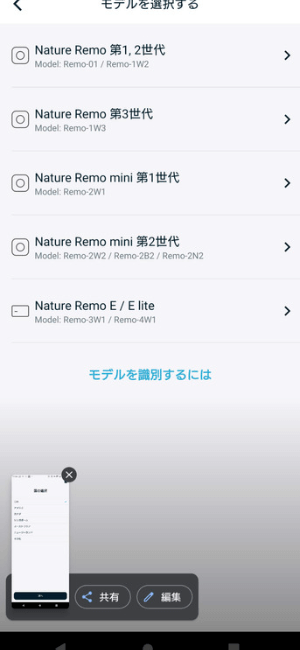
続いて、国やNarture Remoのモデルを選択します。つぎへをタップすると、「デバイス検索中」と表示されます。
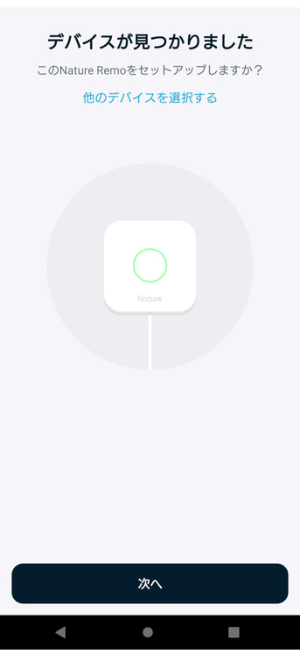
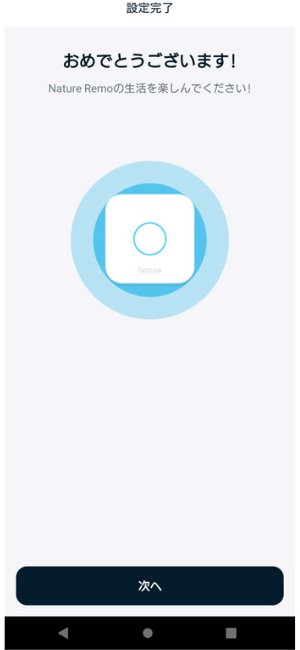
「デバイスが見つかりました!」の画面になったら、自宅Wi-FiのSSDとパスワードを入力します。これでセットアップが完了です。
スマートリモコンに照明のリモコンを登録
スマートリモコンのセットアップができたら、照明のリモコンをスマートリモコンに登録しましょう。これでスマホから照明のON/OFFなどを操作可能になります。
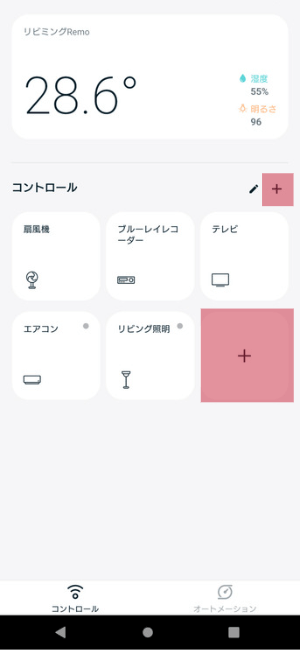
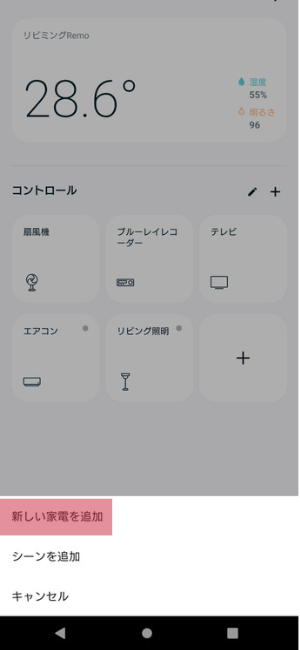
Narture Remoアプリを開いて、コントロールの「+マーク」をタップします。「新しい家電を追加」を選び、照明をタップ。
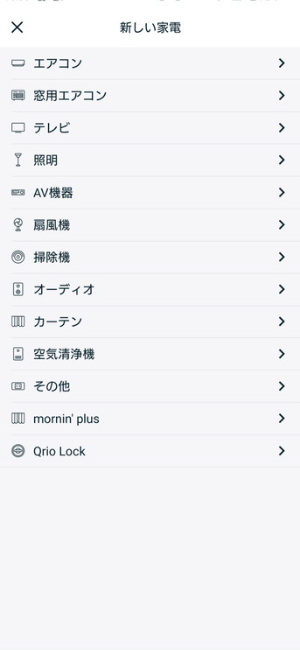
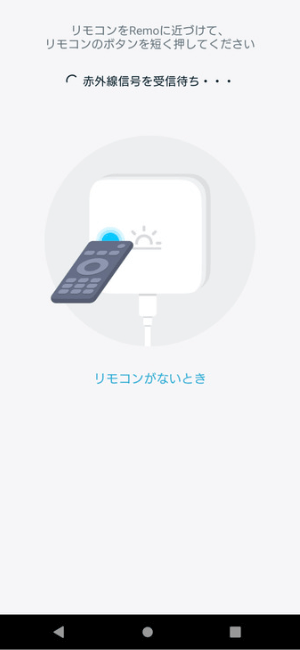
スマートリモコンに照明の付属リモコンを近づけて、電源ボタンを押してください。この設定で照明のリモコンが登録されて、動かせるようになります。
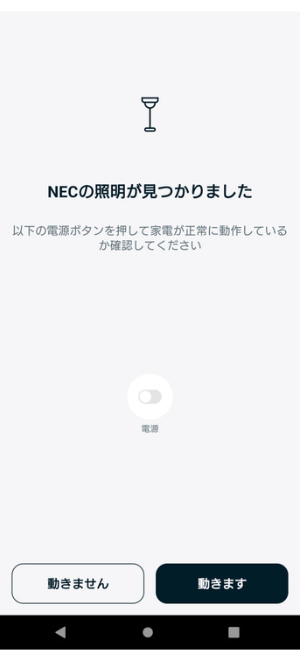
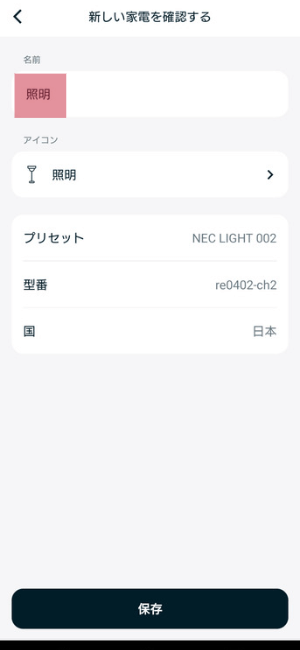
最後に家電の登録情報が出てくるので、名前を決めます。そのまま「照明」でも何でもOKです。
この名前はアレクサに「○○つけて!○○消して!」とお願いするときの○○に当てはまる言葉になります。「電気つけて!」と言いたい方は、電気と登録しておきましょう。
アレクサとスマートリモコンを連携
連携方法の後半です、いよいよアレクサとつなげていきます。
アクレサアプリをインストールする
スマホに「Alexaアプリ」をインストールして、Amazonアカウントにログインをしてください。
AlexaアプリやAmazon Echoシリーズを使うためには、Amazonアカウントが必要です。Eメールアドレスがあれば作れますので、まだ持っていない方は「アカウントを作成」を確認してみてください。
Amazon Echo デバイスのセットアップ
Amazon Echoデバイスでアレクサをすでに使っている方は、「スマートリモコンと連携する」まで進んでください。
Amazon Echo デバイスの電源を入れて、アレクサアプリを開きます。メニューの「その他」をタップして、「デバイスを追加」に進みます。
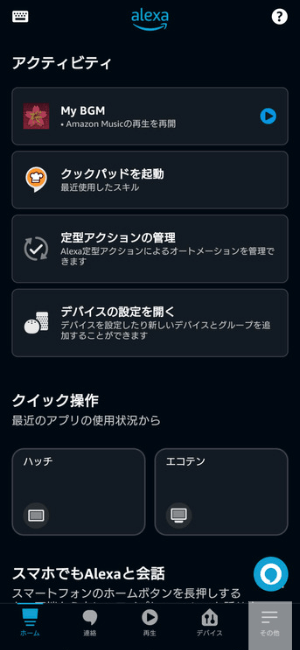

続いて「Amazon Echo」の中からお使いのデバイスを選びます。
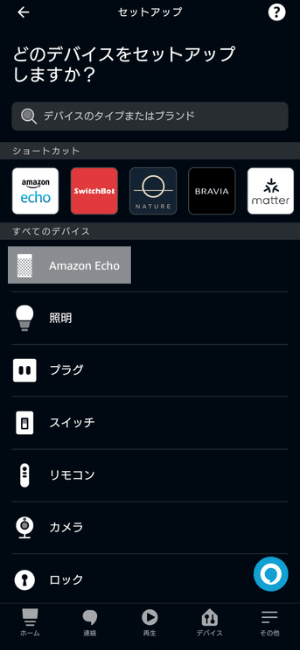
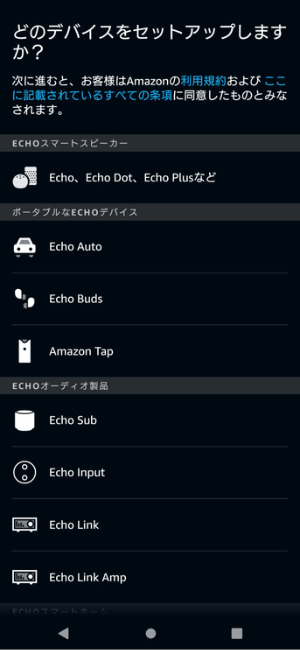
しばらくするとデバイスが検出されます。後はアプリの指示に従って、設定を済ませてください。
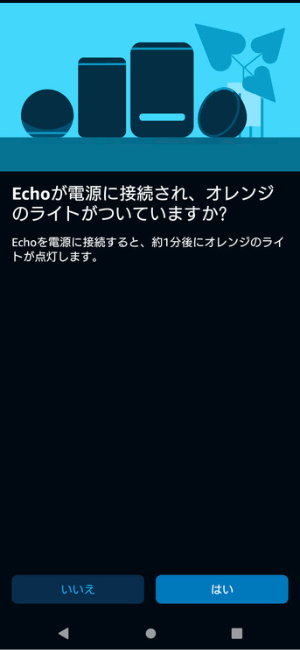
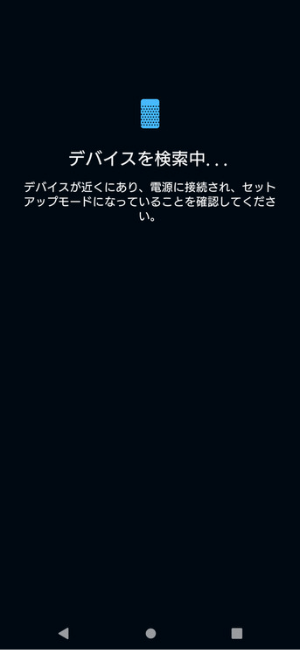
アレクサとスマートリモコンを連携
最後にAmazon Echo デバイスとスマートリモコンの連携をします。Nature Remoアプリを開いて、設定をタップ。音声アシスタントのAmazonアレクサを選んで、セットアップを行います。
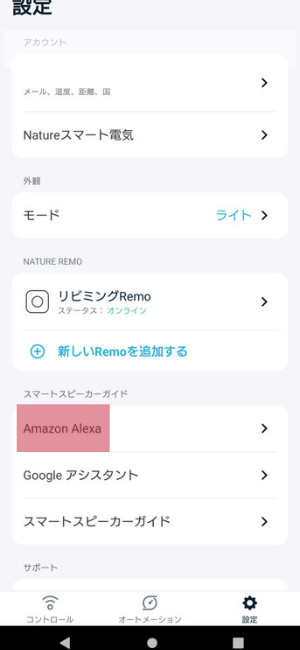
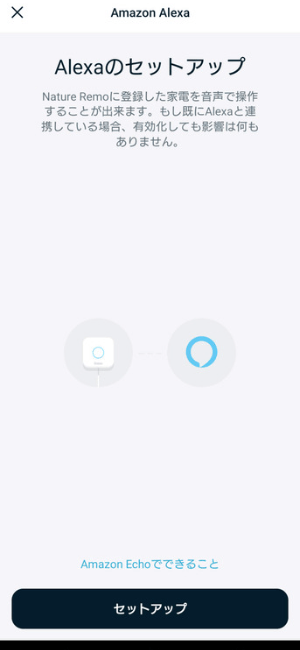
自動的にアクレサアプリに移動しますので、「リンクする」をクリックすれば連携完了です。これでスマートリモコンに登録されている家電は、アレクサを使って音声操作が可能になります!お疲れさまでした!
アレクサに照明などの家電を操作してもらおう!
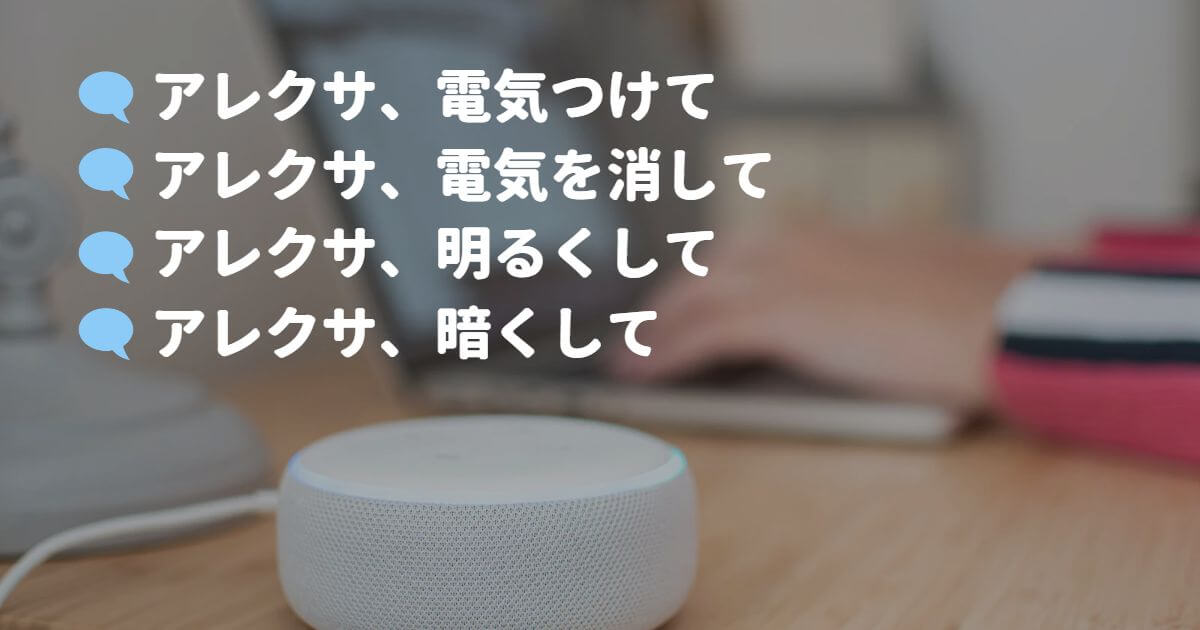
今回は、「アクレサ、電気つけて」と話しかけて照明を操作する方法を紹介しました。照明の場合は
- アレクサ、電気をつけて
- アレクサ、電気を消して
- アクレサ、電気を明るくして
- アレクサ、電気を暗くして
などの指示ができます。
その他にもエアコンやテレビなど、いろいろな家電をスマートリモコンに登録しておければ、アレクサにお願いして動かしてもらえますよ。
「リモコンがない……!」と探す手間もかからないので、快適に過ごせます。ぜひ試してみてくださいね。
\アレクサと快適生活/
\リモコンいらず!らくらく操作/
「アレクサ、電気消して」ができる!





コメント